
Cambiar la iluminación de una foto en modo Retrato en el Mac
Si haces una foto en modo Retrato con un iPhone 8 Plus o un modelo posterior, puedes aplicar seis efectos de iluminación de calidad profesional para cambiar el aspecto de la foto.
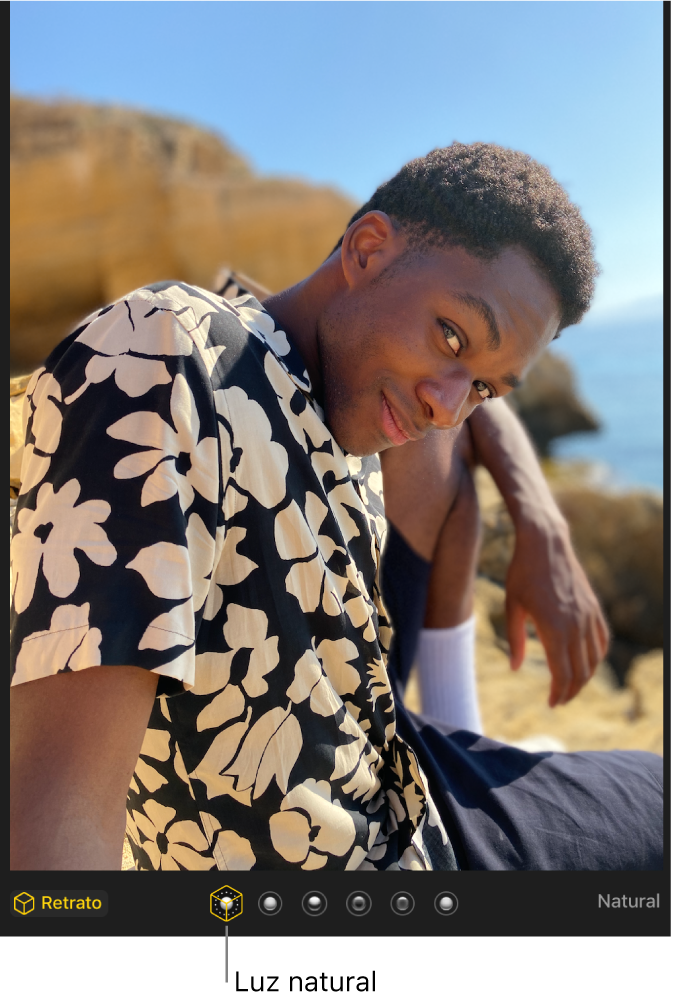
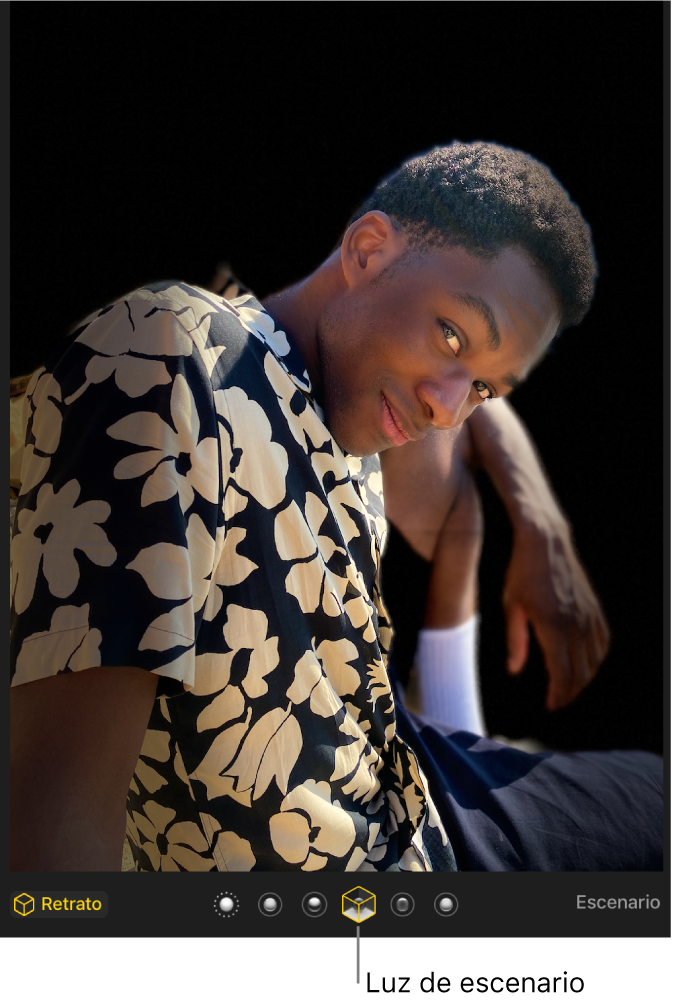
En la app Fotos
 del Mac, haz doble clic en una foto en modo Retrato y, a continuación, haz clic en Edición en la barra de herramientas.
del Mac, haz doble clic en una foto en modo Retrato y, a continuación, haz clic en Edición en la barra de herramientas.Selecciona un efecto de iluminación.
Si los efectos de iluminación se muestran atenuados, haz clic en Retrato debajo de la foto para activarlos.
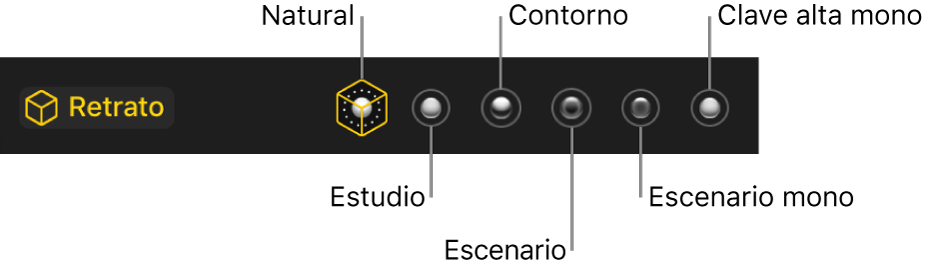
Natural: Muestra el retrato con su aspecto original.
Estudio: Ilumina los rasgos faciales.
Contorno: Aplica una iluminación direccional dramática.
Escenario: Aplica una luz de foco de escenario con un fondo oscuro.
Escenario Mono: Cambia un retrato a blanco y negro con luz de escenario.
Mono de clave alta: Cambia un retrato a blanco y negro con un fondo blanco. (Disponible únicamente para las fotos de modo Retrato tomadas con el iPhone 11, iPhone 11 Pro y versiones posteriores.)
Para configurar la profundidad del enfoque, haz clic en Retrato en las herramientas de Ajustes y, a continuación, arrastra el regulador de Profundidad.
Si una foto en modo Retrato ofrece una opción de Luz, arrastra el regulador de Luz para ajustar el aspecto de la luz en el retrato.